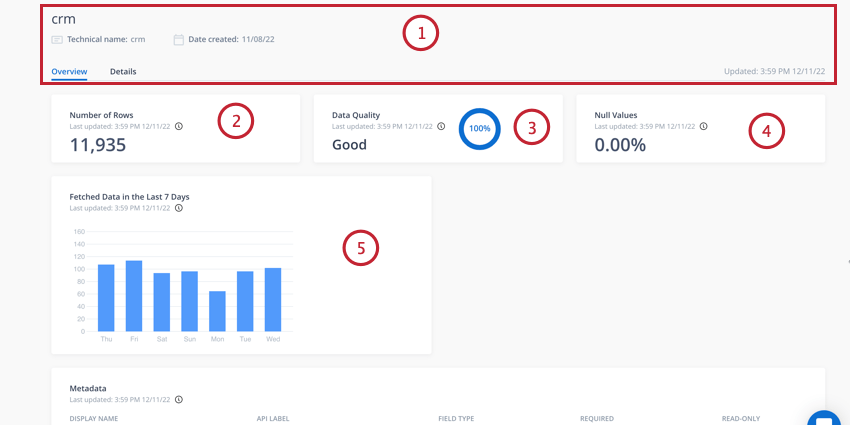Integração com conectores de entrada e saída
Sobre a integração com conexões de entrada e saída
A primeira etapa para criar uma jornada com o Customer Journey Optimizer é conectar-se a fontes de dados e sistemas de ativação que interagem com seus clientes. O Customer Journey Optimizer tem integrações pré-construídas com diferentes sistemas SaaS e com sistemas de infraestrutura, como webhooks, Amazon S3 e SFTP.
O Customer Journey Optimizer é compatível com três tipos de métodos de autenticação padrão do setor: OAuth 2.0, nome de usuário/senha e chave API.
Configuração de uma nova conexão
- Navegue até Integrações.
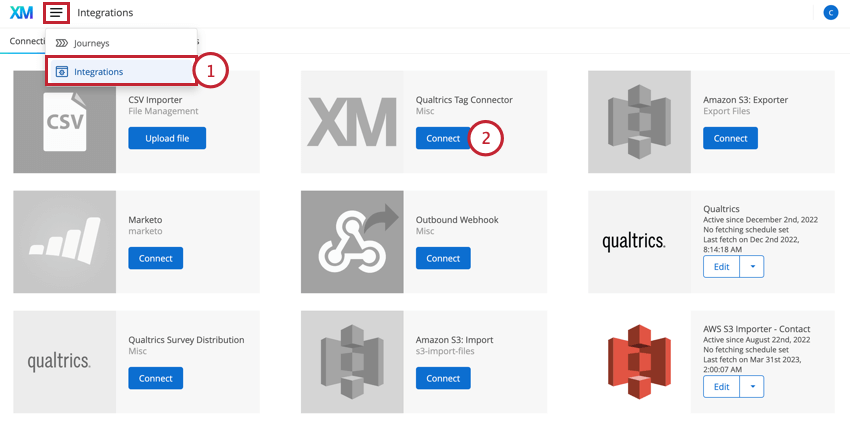
- Encontre o sistema de terceiros no qual você está interessado e clique em Connect (Conectar).
- Insira as informações solicitadas para sua integração. As informações solicitadas aqui variam de acordo com a integração. Consulte Lista de integrações para obter mais informações sobre cada integração.
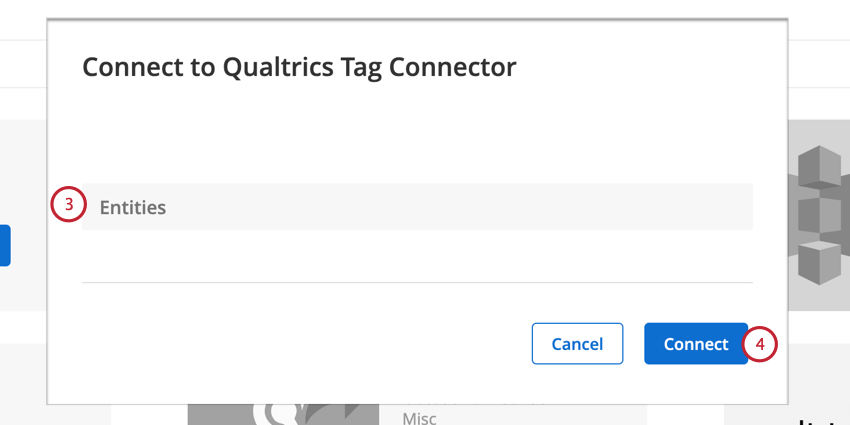
- Quando terminar, clique em Connect (Conectar).
- Clique em Edit (Editar avançar da integração recém-adicionada.
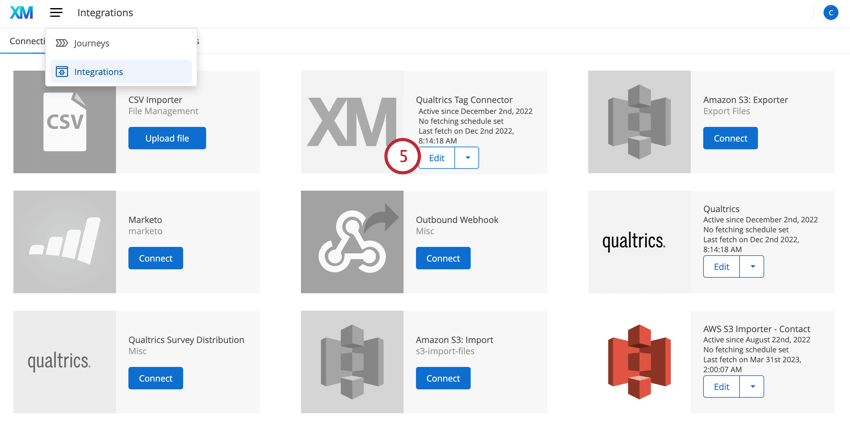 Qdica: clique no botão Editar, não na seta avançar do botão. A seta abre as configurações de integração.
Qdica: clique no botão Editar, não na seta avançar do botão. A seta abre as configurações de integração. - Escolha a frequência com que os dados devem ser obtidos. Você deve escolher um cronograma que faça sentido para a fonte de dados e a frequência com que espera que novos registros sejam criados. Por exemplo, se estiver fazendo a integração com um SFTP que é atualizado diariamente com novas informações de clientes, você poderá escolher “a cada 24 horas” para a programação de busca.
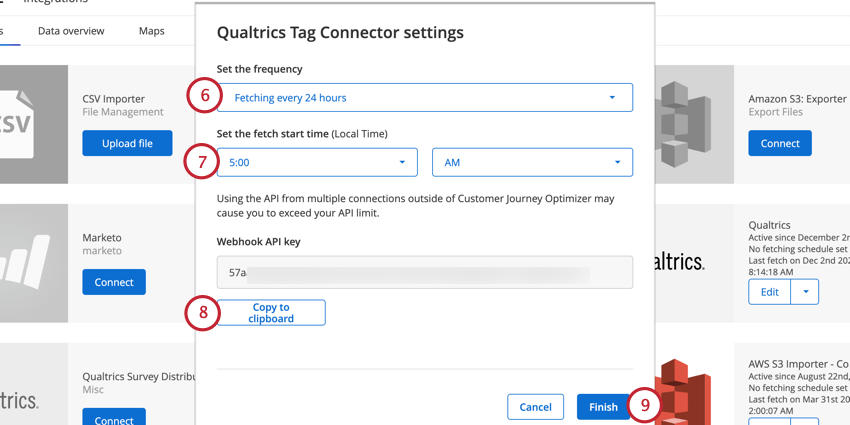
- Se estiver buscando dados a cada 24 horas, escolha a hora de início para quando os dados devem ser buscados. O zona horário da hora de início é baseado no horário local de sua organização.
Qdica: Sua configuração de horário local é definida pelo seu representante de implementação da Qualtrics quando ele configura sua instância do Customer Journey Optimizer. Se tiver dúvidas sobre as configurações de zona horário da sua organização, contato o representante de implementação.Qdica: se estiver usando um período de tempo diferente de 24 horas, a hora de início será quando você clicar no botão Finish (Concluir ).
- Alguns conectores podem ter uma chave API de webhook associada que você pode precisar fornecer a outros sistemas. Clique em Copiar para a área de transferência para copiar a chave do webhook.
- Quando terminar, clique em Finish (Concluir).
Configurações de integração
Há uma variedade de configurações disponíveis para você gerenciar suas integrações. Clique na seta avançar do botão Editar em uma integração para visualizar suas opções: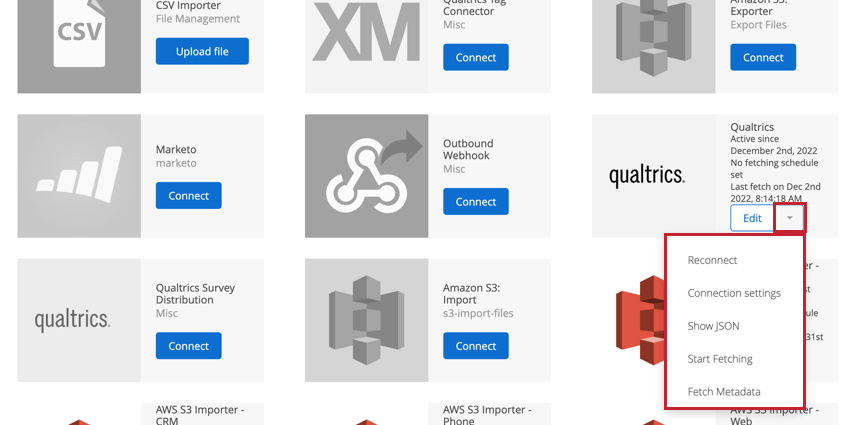
- Reconectar: Permite que você altere as credenciais usadas na conexão.
- Configurações de conexão: Permite que você altere a programação de busca de dados e visualize a chave do webhook da conexão, se houver. Você também pode acessar essas configurações clicando no botão Editar.
- Show JSON: Exibe a carga útil JSON para a integração.
- Start Fetching: Iniciar o processamento de dados para essa conexão. Essa configuração também obtém metadados antes de extrair registros de dados.
- Fetch Metadados: acionador manualmente uma extração de dados para ingerir a definição de dados para a conexão sem importar registros de dados reais.
Visualização de conexões
Você pode visualizar os sistemas de terceiros conectados e seus dados navegando até a seção Visão geral dos dados da guia Integrações. Clique na conexão em que você está interessado.
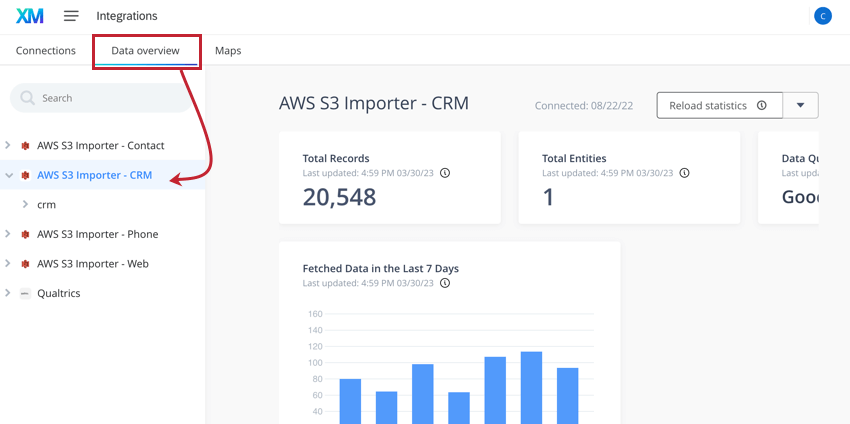
Aqui você pode visualizar informações sobre suas conexões, inclusive:
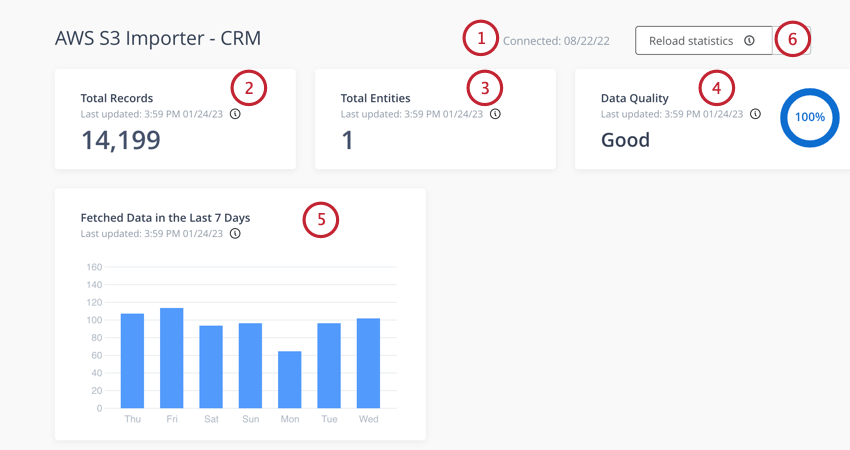
- Conectado: Quando a conexão foi estabelecida.
- Total de registros: O número total de linhas de dados que foram importadas dessa conexão.
- Total de entidades: O número total de objetos, ou entidades, dessa conexão. Consulte Visualização de entidades para obter mais informações sobre como visualizar as entidades associadas às suas conexões.
Exemplo: Por exemplo, se você importar dados contato do seu CRM, os dados geralmente são armazenados no objeto “Contato”. Portanto, sua conexão terá 1 entidade. A entidade pode ter vários campos (chamados de metadados) associados a ela.
- Qualidade dos dados: Sua qualidade de dados, que mede o grau de completude e exclusividade de seus dados em geral. A qualidade dos dados é calculada encontrando a porcentagem de valores nulos em seu conjunto de dados.
- Dados obtidos nos últimos 7 dias: Um detalhamento da quantidade de dados que foram obtidos nos últimos sete dias. Isso inclui tanto as novas linhas de dados quanto as linhas de dados atualizadas.
- Recarregar estatísticas: Se você tiver ingerido novos dados recentemente, poderá atualizar os dados exibidos nessa página clicando em Recarregar estatísticas. A página será atualizada quando o recálculo for concluído.
Visualização de entidades
Você pode visualizar mais informações sobre as entidades que importou de uma conexão. Clique na seta avançar de uma conexão para expandi-la. Quando uma conexão é expandida, você pode selecionar uma entidade da lista para ver as principais informações sobre a entidade. 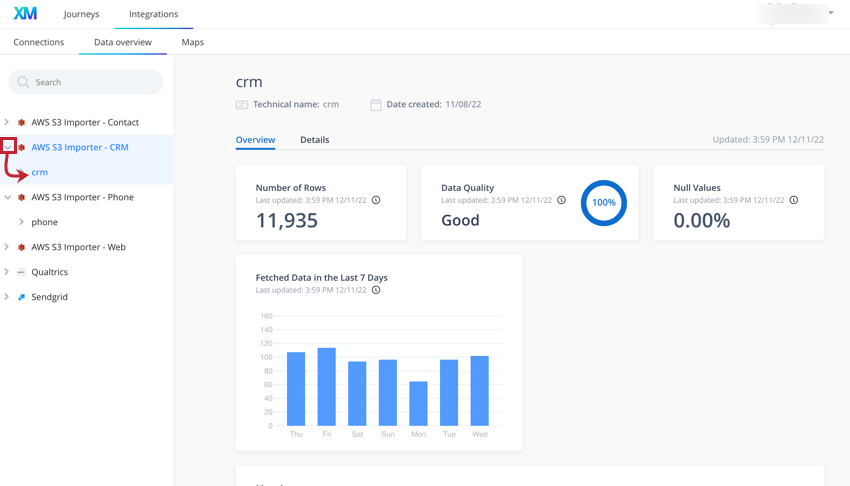
Há duas guias para visualizar informações sobre uma entidade: a guia Visão geral e a guia Detalhes. Esta seção abordará as informações encontradas em cada guia.
A guia Visão geral contém informações gerais sobre os dados incluídos nessa entidade.
- Na parte superior da página, você encontrará o nome da entidade, a data em que ela foi criada e quando os dados da entidade foram atualizados pela última vez no Customer Journey Optimizer.
- Número de linhas: O número total de linhas de dados que estão contidas nessa entidade.
- Qualidade dos dados: Sua qualidade de dados, que mede o grau de completude e exclusividade de seus dados em geral. A qualidade dos dados é calculada encontrando a porcentagem de valores vazios e repetidos em seu conjunto de dados.
- Valores nulos: A porcentagem de dados que contém valores vazios.
- Dados obtidos nos últimos 7 dias: Um detalhamento da quantidade de dados que foram obtidos nos últimos sete dias. Isso inclui tanto as novas linhas de dados quanto as linhas de dados atualizadas.
- Metadados: A tabela metadados mostra as principais informações sobre os dados contidos nessa entidade. As colunas dessa tabela incluem:
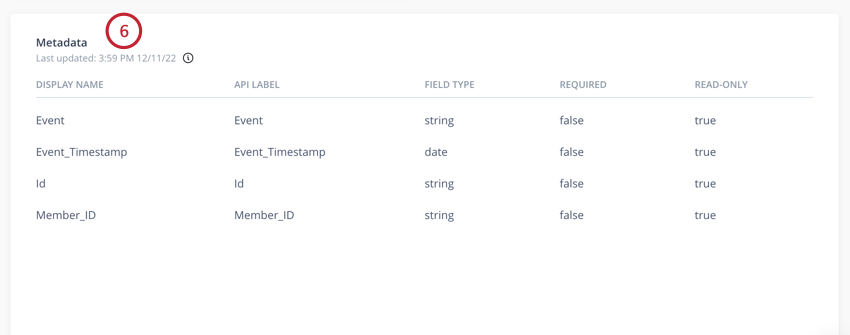
- Nome de exibição: O nome do campo como ele aparece no Customer Journey Optimizer.
- Rótulo API: O nome do campo como aparece em sua fonte de dados original.
- Tipo de campo: O tipo de campo do campo.
- Obrigatório: Especifica se o campo é obrigatório para um registro de dados. Os valores incluem true (o que significa que é obrigatório) ou false (o que significa que não é obrigatório).
- Somente leitura: Especifica se os dados do campo podem ser alterados em um registro. Os valores incluem true (o que significa que os dados do campo não podem ser alterados) ou false (o que significa que podem ser alterados).
A guia Details (Detalhes ) contém uma tabela com os registros importados mais recentemente para visualização.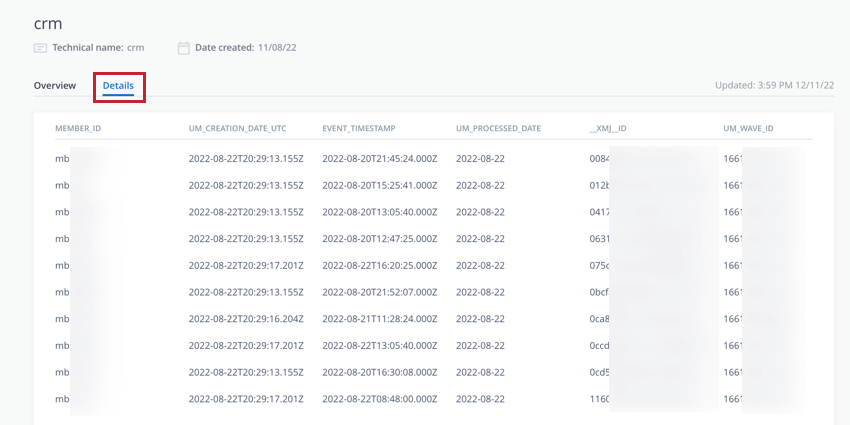
Os campos incluídos nessa tabela dependem de sua entidade selecionada. Essa tabela lista os campos que compõem essa entidade.
Visualização de registros de campo
Também é possível visualizar os diferentes registros e valores possíveis para os campos importados. Para visualizar os dados de um campo, clique na seta avançar da entidade para expandi-la e, em seguida, clique em seu campo de interesse.
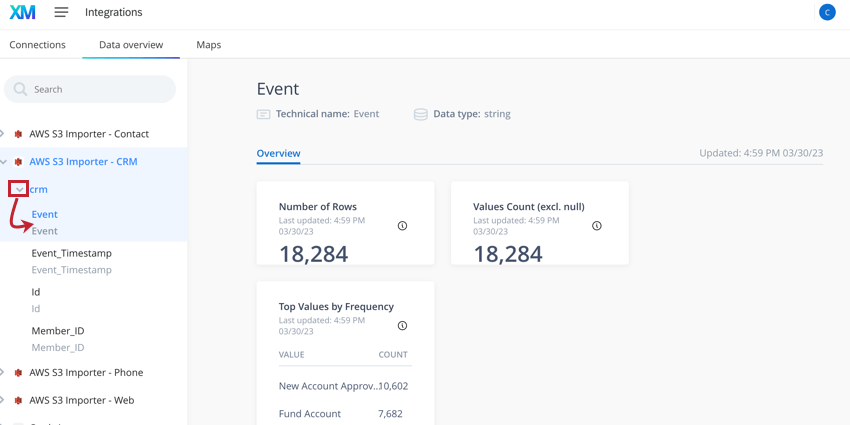
Ao visualizar um campo, as seguintes informações estão disponíveis:
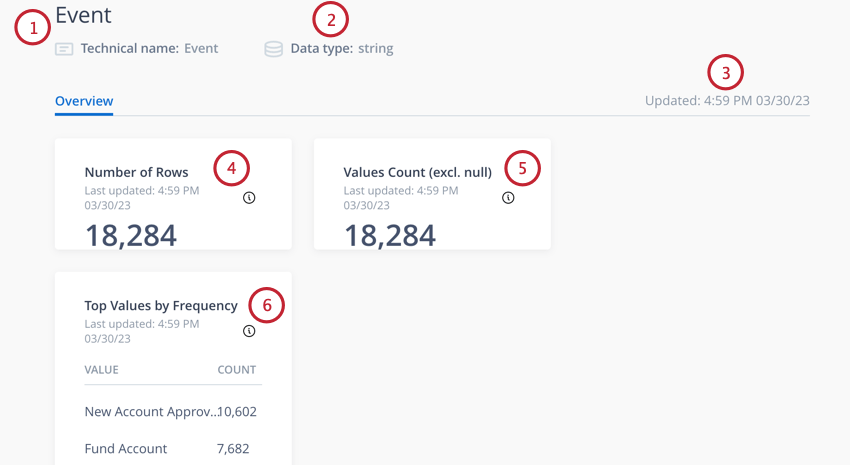
- Nome técnico: O nome do campo.
- Tipo de dados: O tipo de campo do campo.
- Atualizado: A data e a hora em que os dados foram atualizados pela última vez. Você pode atualizar isso buscando metadados.
- Número de linhas: O número total de registros de dados que contêm esse campo.
- Contagem de valores: O número total de registros de dados que têm um valor para esse campo. Esse número exclui valores nulos (vazios).
- Principais valores por frequência: Lista os valores que aparecem com mais frequência em seu conjunto de dados.
Qdica: você pode usar essas informações para ajudá-lo a criar marcos e regras de jornada, direcionando os valores de dados mais comuns.
Lista de integrações
Esta seção lista as integrações disponíveis para conexões de entrada e saída.
Conexões de entrada
As conexões nesta seção são conexões de entrada. Eles são usados para ingerir dados de perfil e evento no Customer Journey Optimizer. Esses sistemas enviam os dados que são usados pelos viajantes para se deslocarem em uma viagem.
- SFTP: Importe dados de perfis ou evento de um arquivo por meio de uma conexão SFTP.
- Importador do Amazon S3: importe dados de perfis ou evento usando uma conexão do Amazon S3.
- Sentimento e tópicos: Ingerir dados pesquisa Qualtrics CX para exibir em marcos.
- Análise da Web: Se estiver usando um projeto website/app feedback Qualtrics, use a tag DX JavaScript para enviar dados evento.
- Webhook de entrada: ingestão de dados de perfil ou evento de um webhook.
- Marketo: Ingira dados de seus programas, campanhas e leads do Marketo para usá-los em sua jornada.
- SDK: Conecte-se a uma conexão de entrada personalizada usando o SDK do Customer Journey Optimizer.
Qdica: Contato o representante de Implementações para obter mais informações sobre integrações personalizadas.
Conexões de saída
As conexões nesta seção são conexões de saída. Eles são usados para enviar ações e dados do Customer Journey Optimizer para um sistema de terceiros. Esses sistemas enviam as ações e os dados resultantes da movimentação dos viajantes em uma jornada.
- Amazon S3 Exporter: Exporta dados de perfis ou evento usando uma conexão Amazon S3.
- Marketo: Enviar ações para o Marketo, como Adicionar lead à campanha e Adicionar lead ao programa.
- SFTP: Exporte dados de perfis ou evento para um arquivo usando uma conexão SFTP.
- distribuição Pesquisa: Acionador uma pesquisa com base na atividade do viajante.
- Webhook de saída: Enviar dados de perfil ou evento usando um webhook.
- SDK: Conecte-se com uma conexão de saída personalizada usando o SDK do Customer Journey Optimizer.
Qdica: Contato o representante de Implementações para obter mais informações sobre integrações personalizadas.